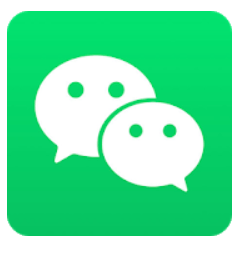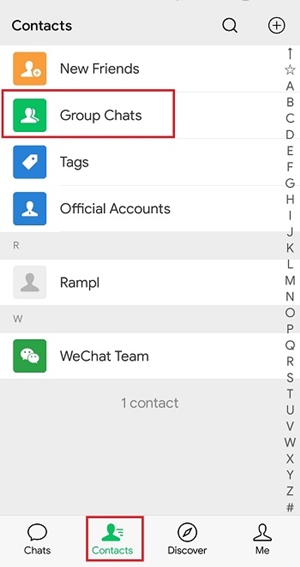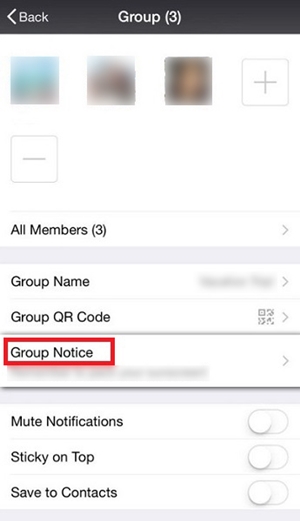Algselt 2011. aastal välja antud ja saadaval Androidi, iOS-i, PC ja Maci jaoks on WeChatist saanud kiiresti üks tänapäeval enimkasutatavaid rakendusi. Rohkem kui miljardi aktiivse igakuise kasutajaga Hiina superrakendust saab kasutada peaaegu kõigeks, alates lihtsast sõnumite saatmisest kuni kohvi eest tasumiseni ja isegi arsti aegade broneerimiseni.

Arvestades, et märkimisväärne protsent praegu elavatest inimestest kasutab rakendust, on suur tõenäosus, et varem või hiljem olete üks neist. Nagu igal rakendusel, on ka WeChatil asjade tegemiseks oma viis.
Grupis vesteldes võivad teie sõnumid kergesti rahvamassi kaduma minna. Üks võimalus rohkem tähelepanu tõmmata on kellegi isikliku mainimine. Kui aga grupivestluses on palju inimesi, võib kõigi eraldi mainimine võtta kaua aega. Õnneks on WeChatil meetod kõigile rühmaliikmetele sõnumite saatmiseks.

Kuidas mainida WeChatis kõiki rühmaliikmeid
Sellest jaotisest saate teada, kuidas mainida kõiki rühmaliikmeid korraga igal platvormil, mille jaoks see rakendus saadaval on. Kuid pidage meeles, et saate nende meetodite kaudu kõigile sõnumeid saata ainult siis, kui olete grupi omanik.
Android
- Puudutage WeChati rakendust selle avamiseks. Tavaliselt leiate selle oma avaekraanilt.
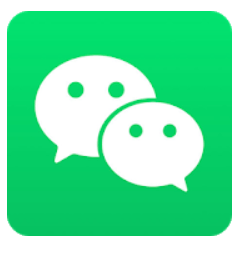
- Puudutage selle rühma nime, kellele soovite sõnumi saata.
- Järgmisena puudutage ekraani paremas ülanurgas rühmaikooni. See näeb välja nagu kaks valget pead ja õlga, mis on üksteise taga.
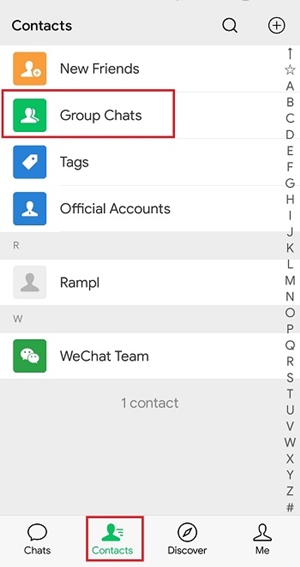
- Puudutage märgistatud valikut Grupi teade.
- Sisestage kasti sõnum, mida soovite kõigile näha. Kui seal on juba midagi, saate seda puudutades muuta Muuda üles ekraani paremas ülanurgas.
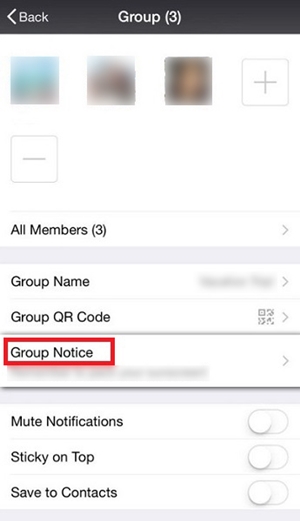
- Puudutage rohelist Valmis nuppu üleval paremal. See avab kinnitusakna.
- Lõpuks puudutage nuppu Postita nuppu. Kõik grupi liikmed saavad sõnumi ja neid teavitatakse nii, nagu oleksite neid kõiki eraldi maininud.
iOS
- Avage oma telefonis või tahvelarvutis rakendus WeChat, puudutades avakuval ikooni.
- Järgmisena puudutage sildiga kõnemulli ikooni Vestlused ekraani vasakus alanurgas, et avada oma praeguste vestluste loend.
- Otsige loendist üles grupi nimi, kellele soovite sõnumi saata, ja puudutage seda selle avamiseks.
- Puudutage ekraani paremas ülanurgas rühmaikooni. See meenutab kahte valget pead ja õlga, mis on üksteise taga.
- Puudutage sildiga menüüüksust Grupi teade.
- Sisestage vastavasse kasti sõnum, mille soovite kogu rühmale saata. Kui kast sisaldab juba varem sisestatud sõnumit, puudutage nuppu Muuda nuppu ekraani paremas ülanurgas.
- Pärast seda leidke roheline Valmis nuppu paremas ülanurgas ja puudutage seda.
- Lõpuks puudutage nuppu Postita kinnitusaknas, et saata oma sõnum kõigile grupi liikmetele. Nad kõik saavad märguandeid nii, nagu oleksite neile kõigile eraldi sõnumi saatnud.
PC ja Mac
- Avage oma veebibrauser ja minge saidile web.wechat.com.
- Kui logite WeChat for Web kaudu sisse esimest korda, peate skannima kuvatava QR-koodi. Teise võimalusena saate alla laadida WeChati töölauarakenduse, mis töötab samamoodi nagu veebiversioon.
- Otsige akna vasakpoolsest servast üles vestlus, millele soovite grupisõnumi saata. Kui te ei leia seda, proovige kasutada vestluste loendi ülaosas olevat otsinguvälja. Saate otsida kontaktide või grupi nime järgi. Kui olete selle leidnud, klõpsake vestluse avamiseks sellel.
- Järgmisena klõpsake vestluse paremas ülanurgas kolme punktiga valikute ikooni.
- Valikudmenüüs klõpsake nuppu Klõpsake rühma teatise muutmiseks.
- Tippige või kleepige sõnum, mille soovite kõigile saata Grupi teade tekstikasti.
- Klõpsake grupiteatise akna paremas alanurgas asuvat rohelist nuppu Postita. See avab kinnitusdialoogi.
- Lõpuks klõpsake nuppu Okei nuppu, et saata sõnum kõigile rühmaliikmetele. Igaüks neist saab teatise, nagu oleks nad saanud üksikuid mainimisi.
Sõbrad, roomlased, kaasmaalased
Kas olete leidnud parema viisi, kuidas kõike WeChatis mainida? Kas teil on WeChati kasutamise kohta muid küsimusi või on teil kogukonnaga jagada professionaalseid näpunäiteid? Andke meile kindlasti allolevates kommentaarides teada!